SAP NetWeaver için SQL Server Azure Sanal Makineler DBMS dağıtımı
Bu belge, Azure IaaS'de SAP iş yükü için SQL Server'ı dağıtırken göz önünde bulundurulacak birkaç farklı alanı kapsar. Bu belgenin önkoşulu olarak, SAP iş yükü için Azure Sanal Makineler DBMS dağıtımına ilişkin önemli noktalar belgesini ve Azure'daki SAP iş yükü belgelerindeki diğer kılavuzları okumanız gerekir.
Önemli
Bu belgenin kapsamı SQL Server'da Windows sürümüdür. SAP, SQL Server'ın Linux sürümünü SAP yazılımlarından herhangi biriyle desteklemez. Belge, Microsoft Azure Platformu'nun Bir Hizmet Olarak Platform teklifi olan Microsoft Azure SQL Veritabanı tartışmıyor. Bu makaledeki tartışma, Azure Sanal Makineler'da şirket içi dağıtımlar için bilinen SQL Server ürününü çalıştırma ve Azure'ın Hizmet Olarak Altyapı özelliğinden yararlanma hakkındadır. Bu iki teklif arasındaki veritabanı özellikleri ve işlevleri farklıdır ve birbiriyle karıştırılmamalıdır. Daha fazla bilgi için bkz. Azure SQL Veritabanı.
Genel olarak, Azure IaaS'de SAP iş yükünü çalıştırmak için en son SQL Server sürümlerini kullanmayı düşünmelisiniz. En son SQL Server sürümleri, bazı Azure hizmetleri ve işlevleriyle daha iyi tümleştirme sağlar. Ya da Azure IaaS altyapısındaki işlemleri en iyi duruma getiren değişikliklere sahip olun.
Azure VM'lerinde çalışan SQL Server hakkında genel belgeler şu makalelerde bulunabilir:
- Azure Sanal Makineler'da SQL Server (Windows)
- Windows SQL Server IaaS Aracısı uzantısıyla yönetimi otomatikleştirme
- Azure VM'lerinde SQL Server için Azure Key Vault tümleştirmesini yapılandırma (Resource Manager)
- Kontrol listesi: Azure VM’lerinde SQL Server için en iyi yöntemler
- Depolama: Azure VM'lerinde SQL Server için en iyi performans yöntemleri
- HADR yapılandırması en iyi yöntemleri (Azure VM’leri üzerinde SQL Server)
Azure VM'de genel SQL Server belgelerinde yapılan tüm içerik ve deyimler SAP iş yükü için geçerli değildir. Ancak, belgeler ilkeler üzerinde iyi bir izlenim sağlar. SAP iş yükü için desteklenmeyen işlevlere bir örnek, FCI kümelemesi kullanımıdır.
IaaS'de devam etmeden önce bilmeniz gereken bazı SQL Server bilgileri vardır:
- SQL Sürüm Desteği: DESTEKLENEN en düşük SQL Server sürümünün SQL Server 2008 R2 olduğunu belirten SAP Note #1928533 ile bile, Azure'da desteklenen SQL Server sürümlerinin penceresi de SQL Server'ın yaşam döngüsü tarafından dikte edilir. SQL Server 2012 genişletilmiş bakımı 2022'nin ortasında sona erdi. Sonuç olarak, yeni dağıtılan sistemler için geçerli en düşük sürüm SQL Server 2014 olmalıdır. Ne kadar yakın olursa o kadar iyi. En son SQL Server sürümleri, bazı Azure hizmetleri ve işlevleriyle daha iyi tümleştirme sağlar. Ya da Azure IaaS altyapısındaki işlemleri en iyi duruma getiren değişikliklere sahip olun.
- Azure Market görüntüleri kullanma: Yeni bir Microsoft Azure VM'sini dağıtmanın en hızlı yolu Azure Market bir görüntü kullanmaktır. Azure Market en son SQL Server sürümlerini içeren görüntüler vardır. SQL Server'ın zaten yüklü olduğu görüntüler SAP NetWeaver uygulamaları için hemen kullanılamaz. Bunun nedeni, SAP NetWeaver sistemlerinin gerektirdiği harmanlamanın değil, bu görüntülerin içinde varsayılan SQL Server harmanlamasının yüklü olmasıdır. Bu tür görüntüleri kullanmak için Microsoft Azure Market dışında SQL Server görüntüsü kullanma bölümünde belgelenen adımları gözden geçirin.
- Tek bir Azure VM'sinde SQL Server çok örnekli destek: Bu dağıtım yöntemi desteklenir. Ancak, özellikle kullandığınız VM türünün ağ ve depolama bant genişliğiyle ilgili kaynak sınırlamalarına dikkat edin. Ayrıntılı bilgileri Azure'daki sanal makineler için boyutlar makalesinde bulabilirsiniz. Bu kota sınırlamaları, şirket içinde uygulayabildiğiniz aynı çok örnekli mimariyi uygulamanızı engelleyebilir. Tek bir VM'de bulunan kaynakların paylaşılması yapılandırması ve müdahalesi nedeniyle, şirket içiyle aynı konuların dikkate alınması gerekir.
- Tek bir VM'de tek bir SQL Server örneğinde birden çok SAP veritabanı: Bunlar gibi yapılandırmalar desteklenir. Tek bir SQL Server örneğinin paylaşılan kaynaklarını paylaşan birden çok SAP veritabanının dikkate alınması gerekenler, şirket içi dağıtımlarla aynıdır. Belirli bir VM türüne eklenebilen disk sayısı gibi diğer sınırları göz önünde bulundurun. Veya Azure'daki sanal makineler için ayrıntılı Boyutlar olarak belirli VM türlerinin ağ ve depolama kotası sınırları.
SAP ile ilgili SQL Server dağıtımları için VM/VHD yapısında Öneriler
Genel açıklama olan İşletim sistemi, SQL Server yürütülebilir dosyaları uyarınca SAP yürütülebilir dosyaları ayrı Azure diskleri bulunmalıdır veya yüklenmelidir. Genellikle, SQL Server sistem veritabanlarının çoğu SAP NetWeaver iş yükü tarafından üst düzeyde kullanılmaz. Bununla birlikte, SQL Server'ın sistem veritabanları, ayrı bir Azure diskinde diğer SQL Server dizinleriyle birlikte olmalıdır. SQL Server tempdb, deneyimsiz D:\ sürücüsünde veya ayrı bir diskte bulunmalıdır.
- Sap sertifikalı tüm VM türleriyle (bkz. SAP Notu #1928533), tempdb verileri ve günlük dosyaları kalıcı olmayan D:\ sürücüsüne yerleştirilebilir.
- SQL Server'ın varsayılan olarak bir veri dosyasıyla tempdb'yi yüklediği SQL Server sürümleriyle birden çok tempdb veri dosyasının kullanılması önerilir. D:\ sürücü birimlerinin boyut ve özellikler açısından VM türüne göre farklı olduğunu unutmayın. Farklı VM'lerin D:\ sürücüsünün tam boyutları için Azure'da Windows sanal makineleri için boyutlar makalesini gözden geçirin.
Bu yapılandırmalar tempdb'nin sistem sürücüsünün sağlayabildiğinden daha fazla alan ve saniyede daha fazla G/Ç işlemi (IOPS) ve depolama bant genişliği tüketmesini sağlar. Kalıcı olmayan D:\ sürücüsü de daha iyi G/Ç gecikme süresi ve aktarım hızı sunar. Uygun tempdb boyutunu belirlemek için mevcut sistemlerde tempdb boyutlarını de kontrol edebilirsiniz.
Dekont
tempdb veri dosyalarını ve günlük dosyasını oluşturduğunuz D:\ sürücüsündeki bir klasöre yerleştirmeniz durumunda, bir VM yeniden başlatıldıktan sonra klasörün var olduğundan emin olmanız gerekir. Bir VM yeniden başlatıldıktan sonra D:\ sürücüsü yeni başlatılabildiğinden tüm dosya ve dizin yapıları silinebilir. SQL Server hizmetinin başlatılmasından önce D:\ sürücüsünde son dizin yapılarını yeniden oluşturma olasılığı bu makalede belgelenmiştir.
SQL Server'ı SAP veritabanıyla çalıştıran ve tempdb verilerinin ve tempdb logfile dosyasının D:\ sürücüsüne yerleştirildiği ve Azure premium depolama v1 veya v2'nin şöyle görüneceği bir VM yapılandırması:
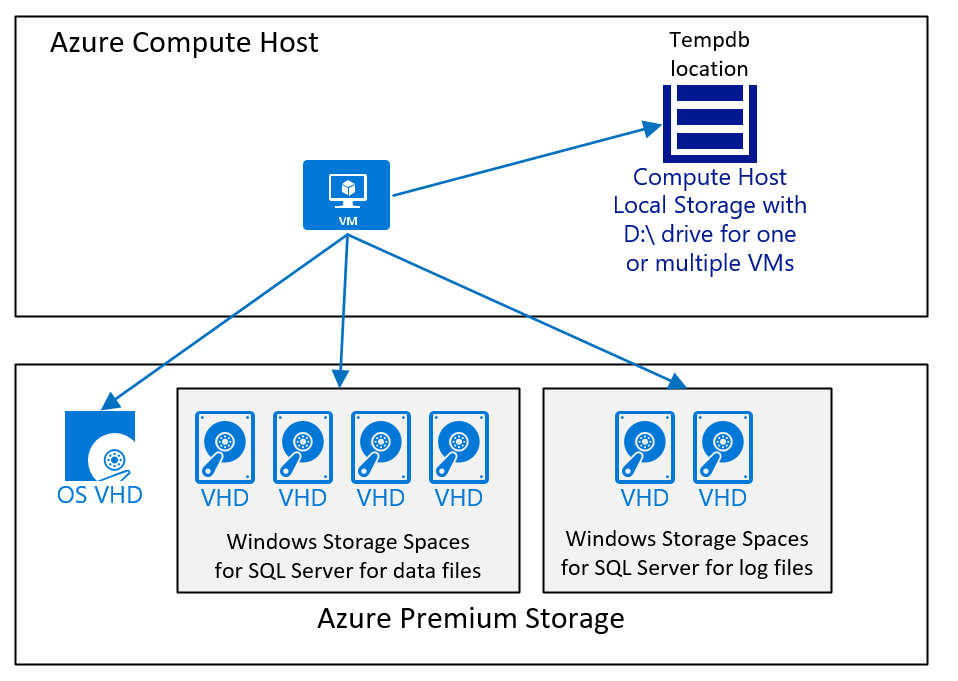
Diyagramda basit bir servis talebi görüntülenir. SAP iş yükü, Azure depolama türü, sayısı ve disklerin boyutu için Azure Sanal Makineler DBMS dağıtımıyla ilgili önemli noktalar makalesinde belirtildiği gibi farklı faktörlere bağlıdır. Ancak genel olarak aşağıdakileri öneririz:
- SQL Server veri dosyalarını içeren tek bir büyük birim kullanarak daha küçük ve orta aralıklı dağıtımlar için. Bu yapılandırmanın ardındaki neden, SQL Server veri dosyalarının aynı boş alana sahip olmadığı durumlarda farklı G/Ç iş yükleriyle ilgilenmenin daha kolay olmasıdır. Büyük dağıtımlarda, özellikle de müşterinin Azure'da SQL Server'a heterojen veritabanı geçişiyle taşındığı dağıtımlarda ayrı diskler kullandık ve ardından veri dosyalarını bu disklere dağıttık. Böyle bir mimari yalnızca her disk aynı sayıda veri dosyası olduğunda, tüm veri dosyaları aynı boyutta olduğunda ve kabaca aynı boş alana sahip olduğunda başarılı olur.
- Performans yeterince iyi olduğu sürece tempdb için D:\drive kullanın. Genel iş yükünün performansı D:\ sürücüsünde bulunan tempdb ile sınırlıysa, bu makalede önerilen şekilde tempdb'yi Azure premium depolama v1 veya v2 ya da Ultra disk'e taşımanız gerekir.
SQL Server orantılı doldurma mekanizması, tüm SQL Server veri dosyalarının aynı boyutta olması ve aynı serbestlik hızına sahip olması koşuluyla okuma ve yazmaları tüm veri dosyalarına eşit olarak dağıtır. OKUMA ve yazma işlemleri kullanılabilir tüm veri dosyalarına eşit olarak dağıtıldığında SQL Server'da SAP en iyi performansı sunar. Veritabanında çok az veri dosyası varsa veya mevcut veri dosyaları yüksek oranda dengesizse, düzeltmenin en iyi yöntemi R3load dışarı aktarma ve içeri aktarma işlemidir. R3load dışarı aktarma ve içeri aktarma işlemi kapalı kalma süresini içerir ve yalnızca çözülmesi gereken belirgin bir performans sorunu varsa yapılmalıdır. Veri dosyaları yalnızca orta düzeyde farklı boyutlardaysa, tüm veri dosyalarını aynı boyuta yükseltin ve SQL Server zaman içinde verileri yeniden dengeler. İzleme bayrağı 1117 ayarlanırsa veya SQL Server 2016 veya üzeri kullanılırsa, SQL Server veri dosyalarını otomatik olarak eşit olarak büyütür.
M Serisi VM'ler için özel
Azure M Serisi VM'de, Azure Yazma Hızlandırıcısı kullanılırken işlem günlüğüne yazma gecikme süresi, Azure premium depolama performansı v1 ile karşılaştırıldığında azaltılabilir. Premium depolama v1 tarafından sağlanan gecikme süresi SAP iş yükünün ölçeklenebilirliğini sınırlandırıyorsa, SQL Server işlem günlüğü dosyasını depolayan disk Yazma Hızlandırıcısı için etkinleştirilebilir. Ayrıntılar Belge Yazma Hızlandırıcısı'nda okunabilir. Azure Yazma Hızlandırıcısı, Azure premium depolama v2 ve Ultra disk ile çalışmaz. Her iki durumda da gecikme süresi, Azure premium depolama v1'in sunmasından daha iyidir.
Diskleri biçimlendirme
SQL Server için, SQL Server verilerini ve günlük dosyalarını içeren diskler için NTFS blok boyutu 64 KB olmalıdır. D:\ sürücüsünü biçimlendirmeye gerek yoktur. Bu sürücü önceden biçimlendirilmiş olarak gelir.
Veritabanlarının geri yüklenmesinin veya oluşturulmasının, dosyaların içeriğini sıfırlayarak veri dosyalarını başlatmasını önlemek için, SQL Server hizmetinin çalıştığı kullanıcı bağlamının Kullanıcı Hakkı Gerçekleştirme toplu bakım görevlerine sahip olduğundan emin olun. Daha fazla bilgi için bkz . Veritabanı anlık dosya başlatma.
SQL Server 2014 ve daha yeni - Veritabanı Dosyalarını doğrudan Azure Blob Depolama
SQL Server 2014 ve sonraki sürümleri, veritabanı dosyalarını çevrelerindeki bir VHD'nin 'sarmalayıcısı' olmadan doğrudan Azure Blob Store'da depolama olanağını açar. Bu işlevsellik, yıllar önce Azure blok depolamasının eksikliklerini gidermeye yönelikti. Bu günlerde bu dağıtım yöntemini kullanmanız ve bunun yerine Azure premium depolama v1, premium depolama v2 veya Ultra disk seçmeniz önerilmez. Gereksinimlere bağlıdır.
SQL Server 2014 Arabellek Havuzu Uzantısı
SQL Server 2014, Arabellek Havuzu Uzantısı olarak adlandırılan yeni bir özellik kullanıma sunulmuştur. Azure'da SAP iş yükü altında test edilen bu işlevsellik, barındırma iş yükünde iyileştirme sağlamadı. Bu nedenle, göz önünde bulundurulmamalıdır
SQL Server için Yedekleme/Kurtarma ile ilgili dikkat edilmesi gerekenler
SQL Server'ı Azure'a dağıttığınızda yedekleme mimarinizi gözden geçirmeniz gerekir. Sistem bir üretim sistemi olmasa bile, SQL Server tarafından barındırılan SAP veritabanının düzenli aralıklarla yedeklenmesi gerekir. Azure Depolama üç görüntü tuttuğundan, depolama kilitlenmesini telafi etme konusunda yedekleme artık daha az önemlidir. Uygun bir yedekleme ve kurtarma planını korumanın öncelikli nedeni, belirli bir noktaya kurtarma özellikleri sağlayarak mantıksal/el ile hataları telafi etmektir. Amaç, veritabanını belirli bir noktaya geri yüklemek için yedeklemeleri kullanmaktır. Alternatif olarak, mevcut veritabanını kopyalayarak başka bir sistem oluşturmak için Azure'daki yedekleri kullanabilirsiniz.
Azure'da SQL Server veritabanlarını yedeklemenin ve geri yüklemenin birkaç yolu vardır. En iyi genel bakışı ve ayrıntıları almak için Azure VM'lerinde SQL Server için yedekleme ve geri yükleme belgesini okuyun. Makale çeşitli olasılıkları kapsar.
Microsoft Azure Market dışında bir SQL Server görüntüsü kullanma
Microsoft, sql server sürümlerini içeren Azure Market VM'ler sunar. SQL Server ve Windows lisansları gerektiren SAP müşterileri için bu görüntüleri kullanmak, SQL Server'ın zaten yüklü olduğu VM'leri döndürerek lisans gereksinimini karşılama fırsatı olabilir. SAP için bu tür görüntüleri kullanmak için aşağıdaki noktaların yapılması gerekir:
- SQL Server değerlendirme dışı sürümleri, Azure Market dağıtılan 'Yalnızca Windows' VM'sinden daha yüksek maliyetler alır. Fiyatları karşılaştırmak için bkz. Windows Sanal Makineler Fiyatlandırması ve SQL Server Enterprise Sanal Makineler Fiyatlandırması.
- Yalnızca SAP tarafından desteklenen SQL Server sürümlerini kullanabilirsiniz.
- Azure Market sunulan VM'lere yüklenen SQL Server örneğinin harmanlanması, SAP NetWeaver'ın SQL Server örneğinin çalıştırılmasını gerektirmemesidir. Ancak harmanlamayı aşağıdaki bölümdeki yönergelerle değiştirebilirsiniz.
Microsoft Windows/SQL Server VM'sinin SQL Server Harmanlamasını Değiştirme
Azure Market SQL Server görüntüleri, SAP NetWeaver uygulamalarının gerektirdiği harmanlamayı kullanacak şekilde ayarlanmadığından, dağıtımdan hemen sonra değiştirilmesi gerekir. SQL Server için bu harmanlama değişikliği, VM dağıtılır dağıtılmaz ve bir yönetici dağıtılan VM'de oturum açabildiği anda aşağıdaki adımlarla yapılabilir:
- Yönetici olarak bir Windows Komut Penceresi açın.
- Dizini C:\Program Files\Microsoft SQL Server\110\Setup Bootstrap\SQLServer2012 olarak değiştirin.
- Şu komutu yürütebilirsiniz: Setup.exe /QUIET /ACTION=REBUILDDATABASE /INSTANCENAME=MSSQLSERVER /SQLSYSADMINACCOUNTS=
<local_admin_account_name> /SQLCOLLATION=SQL_Latin1_General_Cp850_BIN2<local_admin_account_name> , galeri aracılığıyla VM'yi ilk kez dağıtırken yönetici hesabı olarak tanımlanan hesaptır.
İşlem yalnızca birkaç dakika sürmelidir. Adımın doğru sonucu alıp vermediğinden emin olmak için aşağıdaki adımları gerçekleştirin:
- SQL Server Management Studio'yu açın.
- Bir Sorgu Penceresi açın.
- SQL Server ana veritabanında komut sp_helpsort yürütür.
İstenen sonuç şöyle görünmelidir:
Latin1-General, binary code point comparison sort for Unicode Data, SQL Server Sort Order 40 on Code Page 850 for non-Unicode Data
Sonuç farklıysa, dağıtımı DURDURUN ve kurulum komutunun neden beklendiği gibi çalışmadığını araştırın. SAP NetWeaver uygulamalarının, belirtilenden farklı SQL Server kod sayfalarına sahip SQL Server örneğine dağıtımı NetWeaver dağıtımları için DESTEKLENMEZ .
Azure'da SAP için SQL Server Yüksek Kullanılabilirliği
SAP için Azure IaaS dağıtımlarında SQL Server'ı kullanarak DBMS katmanını yüksek oranda kullanılabilir olarak dağıtmak için ekleyebileceğiniz birkaç farklı olanak vardır. Azure, farklı Azure blok depolama alanları, Bir Azure kullanılabilirlik kümesinde dağıtılan vm çifti veya Azure Kullanılabilirlik Alanları dağıtılan bir vm çifti kullanarak tek bir VM için farklı çalışma zamanı SLA'ları sağlar. Üretim sistemleri için, iki kullanılabilirlik alanında esnek düzenleme ile bir sanal makine ölçek kümesi içinde bir çift VM dağıtmanızı bekliyoruz. Daha fazla bilgi için bkz . SAP iş yükü için farklı dağıtım türlerinin karşılaştırması. Bir VM etkin SQL Server Örneğini çalıştırır. Diğer VM pasif örneği çalıştırır
Windows Genişleme Dosya Sunucusu veya Azure paylaşılan diski kullanarak SQL Server Kümeleme
Microsoft, Windows Server 2016 ile Depolama Alanları Doğrudan kullanıma sunulmuştur. Depolama Alanları, Doğrudan Dağıtım temelinde SQL Server FCI kümeleme genel olarak desteklenir. Azure ayrıca Windows kümeleme için kullanılabilecek Azure paylaşılan diskleri de sunar. SAP iş yükü için bu HA seçeneklerini desteklemiyoruz.
SQL Server Günlük Gönderimi
Yüksek kullanılabilirlik işlevlerinden biri SQL Server günlük gönderimidir. HA yapılandırmasına katılan VM'lerin çalışan ad çözümlemesi varsa, sorun yoktur. Azure'daki kurulum, günlük gönderimini ayarlamayla ve günlük gönderimi ile ilgili ilkelerle ilgili olarak şirket içinde yapılan hiçbir kurulumdan farklı değildir. SQL Server günlük gönderiminin ayrıntıları Günlük Gönderimi Hakkında (SQL Server) makalesinde bulunabilir.
SQL Server günlük gönderim işlevi, tek bir Azure bölgesinde yüksek kullanılabilirlik elde etmek için Azure'da neredeyse hiç kullanılmadı. Ancak aşağıdaki senaryolarda SAP müşterileri Azure ile günlük gönderimini başarılı bir şekilde kullanıyordu:
- Bir Azure bölgesinden başka bir Azure bölgesine Olağanüstü Durum Kurtarma senaryoları
- Şirket içinden Azure bölgesine Olağanüstü Durum Kurtarma yapılandırması
- Şirket içinden Azure'a geçiş senaryoları. Bu gibi durumlarda günlük gönderimi, Azure'daki yeni DBMS dağıtımını şirket içinde devam eden üretim sistemiyle eşitlemek için kullanılır. Kesinti sırasında üretim kapatılır ve son ve en son işlem günlüğü yedeklemelerinin Azure DBMS dağıtımına aktarılması sağlanır. Ardından Azure DBMS dağıtımı üretim için açılır.
SQL Server AlwaysOn
Always On şirket içi SAP için desteklendiğinden (bkz. SAP Note #1772688), Azure'da SAP ile birlikte desteklenir. SQL Server Kullanılabilirlik Grubu Dinleyicisi'ni dağıtmayla ilgili bazı özel noktalar vardır (Azure Kullanılabilirlik Kümesi ile karıştırılmamalıdır). Bu nedenle, bazı farklı yükleme adımları gereklidir.
Kullanılabilirlik Grubu Dinleyicisi'nin kullanılmasıyla ilgili dikkat edilmesi gereken bazı noktalar şunlardır:
- Kullanılabilirlik Grubu Dinleyicisi'ni kullanmak yalnızca Windows Server 2012 veya üzeri bir sürümle VM'nin konuk işletim sistemi olarak mümkündür. Windows Server 2012 için, Windows Server 2008 R2 ve Windows Server 2012 tabanlı Microsoft Azure sanal makinelerinde SQL Server Kullanılabilirlik Grubu Dinleyicilerini etkinleştirme güncelleştirmesinin uygulandığından emin olun.
- Windows Server 2008 R2 için bu düzeltme eki yoktur. Bu durumda Always On'un Veritabanı Yansıtma ile aynı şekilde kullanılması gerekir. Bağlantı dizesinde bir yük devretme iş ortağı belirterek (SAP default.pfl parametresi dbs/mss/server aracılığıyla yapılır - bkz. SAP Notu #965908).
- Kullanılabilirlik Grubu Dinleyicisi'ni kullanarak Veritabanı VM'lerini ayrılmış bir Load Balancer'a bağlamanız gerekir. Her Zaman Açık yapılandırmasında bu VM'lerin ağ arabirimlerine statik IP adresleri atamanız gerekir (statik IP adresi tanımlama işlemi bu makalede açıklanmıştır). DHCP ile karşılaştırıldığında statik IP adresleri, her iki VM'nin de durdurulabileceği durumlarda yeni IP adreslerinin atanmasını engelliyor.
- Geçerli işlevselliğine sahip Azure, küme adını kümenin oluşturulduğu düğümle aynı IP adresini atayacağından, kümenin atanması gereken WSFC küme yapılandırmasını oluştururken gereken özel adımlar vardır. Bu davranış, kümeye farklı bir IP adresi atamak için el ile bir adım gerçekleştirilmesi gerektiği anlamına gelir.
- Kullanılabilirlik Grubu Dinleyicisi Azure'da, Kullanılabilirlik grubunun birincil ve ikincil çoğaltmalarını çalıştıran VM'lere atanan TCP/IP uç noktalarıyla oluşturulacak.
- ACL'ler ile bu uç noktaların güvenliğini sağlamanız gerekebilir.
Azure VM'lerinde SQL Server ile Always On dağıtımıyla ilgili ayrıntılı belgeler:
- Azure sanal makinelerinde SQL Server AlwaysOn kullanılabilirlik gruplarına giriş.
- Farklı bölgelerdeki Azure sanal makinelerinde Always On kullanılabilirlik grubu yapılandırın.
- Azure'da Always On kullanılabilirlik grubu için yük dengeleyici yapılandırın.
- HADR yapılandırması en iyi yöntemleri (Azure VM’leri üzerinde SQL Server)
Dekont
Azure sanal makinelerinde SQL Server Always On kullanılabilirlik gruplarına giriş bölümünde SQL Server'ın Doğrudan Ağ Adı (DNN) dinleyicisi hakkında bilgi edineceksiniz. Bu yeni işlev SQL Server 2019 CU8 ile kullanıma sunulmuştur. Bu yeni işlevsellik, Kullanılabilirlik Grubu Dinleyicisi'nin sanal IP adresini işleyen bir Azure yük dengeleyicinin kullanımını kullanımdan kaldırıyor.
SQL Server Always On, SAP iş yükü dağıtımları için Azure'da kullanılan en yaygın yüksek kullanılabilirlik ve olağanüstü durum kurtarma işlevidir. Müşterilerin çoğu tek bir Azure Bölgesinde yüksek kullanılabilirlik için Always On kullanır. Dağıtım yalnızca iki düğümle sınırlıysa, bağlantı için iki seçeneğiniz vardır:
- Kullanılabilirlik Grubu Dinleyicisi'ni kullanma. Kullanılabilirlik Grubu Dinleyicisi ile bir Azure yük dengeleyici dağıtmanız gerekir.
- SQL Server 2016 SP3, SQL Server 2017 CU 25 veya SQL Server 2019 CU8 veya daha yeni SQL Server sürümleriyle Windows Server 2016 veya sonraki sürümlerde Azure yük dengeleyici yerine Doğrudan Ağ Adı (DNN) dinleyicisini kullanabilirsiniz. DNN, azure yük dengeleyici gereksinimini ortadan kaldırıyor.
SQL Server Veritabanı Yansıtma'nın bağlantı parametrelerinin kullanılması yalnızca diğer iki yöntemle ilgili sorunların araştırılması sırasında dikkate alınmalıdır. Bu durumda SAP uygulamalarının bağlantısını her iki düğüm adının da adlandırıldığı şekilde yapılandırmanız gerekir. Bu tür bir SAP yan yapılandırmasının tam ayrıntıları SAP Note #965908 belgelenmiştir. Bu seçeneği kullanarak Kullanılabilirlik Grubu dinleyicisini yapılandırmanız gerekmez. Ve bu azure yük dengeleyici olmadan ve bu, bu bileşenlerle ilgili sorunları araştırabilir. Ancak unutmayın, bu seçenek yalnızca Kullanılabilirlik Grubunuzu iki örneğe yayılacak şekilde kısıtlarsanız çalışır.
Müşterilerin çoğu, Azure bölgeleri arasında olağanüstü durum kurtarma işlevselliği için SQL Server Always On işlevini kullanıyor. Birkaç müşteri de ikincil çoğaltmadan yedekleme gerçekleştirme özelliğini kullanır.
SQL Server Saydam Veri Şifrelemesi
Birçok müşteri SAP SQL Server veritabanlarını Azure'da dağıtırken SQL Server Saydam Veri Şifrelemesi (TDE) kullanıyor. SQL Server TDE işlevselliği SAP tarafından tam olarak desteklenir (bkz. SAP Notu #1380493).
SQL Server TDE uygulama
Şirket içinde çalışan başka bir DBMS'den Azure'da çalışan Windows/SQL Server'a heterojen geçiş gerçekleştirdiğiniz durumlarda, sql server'da boş hedef veritabanınızı önceden oluşturmanız gerekir. Sonraki adım olarak bu boş veritabanına SQL Server TDE işlevselliğini uygulayacaksınız. Bu sırada gerçekleştirmek istemenizin nedeni, boş veritabanını şifreleme işleminin uzun sürebileceğidir. SAP içeri aktarma işlemleri daha sonra kapalı kalma süresi boyunca verileri şifrelenmiş veritabanına aktarır. Şifrelenmiş bir veritabanına içeri aktarmanın ek yükü, aşağı aktarma aşamasındaki dışarı aktarma aşamasından sonra veritabanını şifrelemekten çok daha düşük bir zaman etkisine sahiptir. Veritabanının üzerinde çalışan SAP iş yüküyle TDE uygulanmaya çalışılırken olumsuz deneyimler yaşanmıştı. Bu nedenle öneri, TDE dağıtımını belirli bir veritabanında SAP iş yükü olmadan veya düşük bir iş yüküyle yapılması gereken bir etkinlik olarak ele almaktır. SQL Server 2016'dan itibaren, ilk şifrelemeyi gerçekleştiren TDE taramasını durdurabilir ve sürdürebilirsiniz. Belge Saydam Veri Şifrelemesi (TDE) komutu ve ayrıntıları açıklar.
SAP SQL Server veritabanlarını şirket içinden Azure'a taşıdığınızda şifrelemenin en hızlı uygulandığı altyapıyı test etmenizi öneririz. Bu durumda, şu olguları aklınızda bulundurun:
- Veritabanına veri şifrelemesi uygulamak için kaç iş parçacığının kullanıldığını tanımlayamazsınız. İş parçacığı sayısı büyük ölçüde SQL Server verilerinin ve günlük dosyalarının dağıtıldığı disk birimi sayısına bağlıdır. Daha farklı birimler (sürücü harfleri), şifrelemeyi gerçekleştirmek için paralel olarak daha fazla iş parçacığının devreye alınacağı anlamına gelir. Bu tür bir yapılandırma, Azure VM'lerindeki SQL Server veritabanı dosyaları için bir veya daha az sayıda depolama alanı oluşturmayla ilgili önceki disk yapılandırma önerisiyle biraz çelişiyor. Birkaç birimi olan bir yapılandırma, şifrelemeyi yürüten birkaç iş parçacığına yol açabilir. Tek bir iş parçacığı şifrelemesi 64 KB uzantıyı okur, şifreler ve ardından işlem günlüğü dosyasına bir kayıt yazarak kapsamın şifrelendiğini söyler. Sonuç olarak işlem günlüğündeki yük orta düzeydedir.
- Eski SQL Server sürümlerinde, SQL Server veritabanınızı şifrelediğinizde yedekleme sıkıştırması artık verim almamıştı. Bu davranış, planınız ŞIRKET içi SQL Server veritabanınızı şifrelemek ve ardından Azure'daki veritabanını geri yüklemek için Azure'a bir yedekleme kopyalamak olduğunda bir soruna dönüşebilir. SQL Server yedekleme sıkıştırması, 4. faktörün sıkıştırma oranına ulaşabilir.
- SQL Server 2016 ile SQL Server, şifrelenmiş veritabanlarının hem de verimli bir şekilde yedeklenmesinin sıkıştırılmasına olanak tanıyan yeni işlevler kullanıma sunulmuştur. Bazı ayrıntılar için bu bloga bakın.
Azure Key Vault kullanma
Azure, şifreleme anahtarlarını depolamak için bir Key Vault hizmeti sunar. Diğer taraftaki SQL Server, TDE sertifikaları için depo olarak Azure Key Vault'un kullanılmasına yönelik bir bağlayıcı sunar.
SQL Server TDE için Azure Key Vault listelerini kullanma hakkında daha fazla ayrıntı:
- Azure VM'lerinde SQL Server (Resource Manager) için Azure Key Vault tümleştirmesini yapılandırın.
- Müşterilerden SQL Server Saydam Veri Şifrelemesi – TDE + Azure Key Vault hakkında daha fazla soru.
Önemli
ÖZELLIKLE Azure Key Vault ile SQL Server TDE kullanıldığında SQL Server 2014, SQL Server 2016 ve SQL Server 2017'nin en son düzeltme eklerinin kullanılması önerilir. Bunun nedeni, müşteri geri bildirimlerine göre koda iyileştirmelerin ve düzeltmelerin uygulanmasıdır. Örnek olarak KBA #4058175'a bakın.
En düşük dağıtım yapılandırmaları
Bu bölümde, SAP iş yükü altındaki farklı veritabanları boyutları için bir dizi minimum yapılandırma öneririz. Bu boyutların iş yükünüz için uygun olup olmadığını değerlendirmek çok zordur. Bazı durumlarda, veritabanı boyutuyla karşılaştırıldığında bellek konusunda cömert olabiliriz. Diğer tarafta, disk boyutlandırması bazı iş yükleri için çok düşük olabilir. Bu nedenle, bu yapılandırmalar oldukları gibi ele alınmalıdır. Bunlar, size başlangıç noktası vermesi gereken yapılandırmalardır. Belirli iş yükünüz ve maliyet verimliliği gereksinimlerinize göre ince ayar yapmaya yönelik yapılandırmalar.
Veritabanı boyutu 50 GB ile 250 GB arasında olan küçük bir SQL Server örneği için yapılandırma örneği şöyle görünebilir:
| Yapılandırma | DBMS VM | Açıklamalar |
|---|---|---|
| VM Türü | E4s_v3/v4/v5 (4 vCPU/32 GiB RAM) | |
| Hızlandırılmış Ağ | Etkinleştirme | |
| SQL Server sürümü | SQL Server 2019 veya daha yeni | |
| # of data files | 4 | |
| # of log files | 1 | |
| # of temp data files | SQL Server 2016'dan bu yana 4 veya varsayılan | |
| İşletim sistemi | Windows Server 2019 veya daha yeni | |
| Disk toplama | İsterseniz Boşlukları Depolama | |
| Dosya sistemi | NTFS | |
| Blok boyutunu biçimlendir | 64 KB | |
| # ve veri disklerinin türü | Premium depolama v1: 2 x P10 (RAID0) Premium depolama v2: 2 x 150 GiB (RAID0) - varsayılan IOPS ve aktarım hızı |
Önbellek = Premium depolama v1 için Salt Okunur |
| # ve günlük disklerinin türü | Premium depolama v1: 1 x P20 Premium depolama v2: 1 x 128 GiB - varsayılan IOPS ve aktarım hızı |
Önbellek = YOK |
| SQL Server en fazla bellek parametresi | Fiziksel RAM'in %90'ını | Tek örnek varsayma |
Daha küçük bir SAP Business Suite sistemi gibi veritabanı boyutu 250 GB ile 750 GB arasında olan bir yapılandırma örneği veya küçük bir SQL Server örneği şöyle görünebilir:
| Yapılandırma | DBMS VM | Açıklamalar |
|---|---|---|
| VM Türü | E16s_v3/v4/v5 (16 vCPU/128 GiB RAM) | |
| Hızlandırılmış Ağ | Etkinleştirme | |
| SQL Server sürümü | SQL Server 2019 veya daha yeni | |
| # of data files | 8 | |
| # of log files | 1 | |
| # of temp data files | SQL Server 2016'dan bu yana 8 veya varsayılan | |
| İşletim sistemi | Windows Server 2019 veya daha yeni | |
| Disk toplama | İsterseniz Boşlukları Depolama | |
| Dosya sistemi | NTFS | |
| Blok boyutunu biçimlendir | 64 KB | |
| # ve veri disklerinin türü | Premium depolama v1: 4 x P20 (RAID0) Premium depolama v2: 4 x 100 GiB - 200 GiB (RAID0) - varsayılan IOPS ve disk başına 25 MB/sn ek aktarım hızı |
Önbellek = Premium depolama v1 için Salt Okunur |
| # ve günlük disklerinin türü | Premium depolama v1: 1 x P20 Premium depolama v2: 1 x 200 GiB - varsayılan IOPS ve aktarım hızı |
Önbellek = YOK |
| SQL Server en fazla bellek parametresi | Fiziksel RAM'in %90'ını | Tek örnek varsayma |
Veritabanı boyutu 750 GB ile 2.000 GB arasında olan orta ölçekli bir SQL Server örneği için bir yapılandırma örneği, örneğin orta SAP Business Suite sistemi gibi görünebilir
| Yapılandırma | DBMS VM | Açıklamalar |
|---|---|---|
| VM Türü | E64s_v3/v4/v5 (64 vCPU/432 GiB RAM) | |
| Hızlandırılmış Ağ | Etkinleştirme | |
| SQL Server sürümü | SQL Server 2019 veya daha yeni | |
| # of data devices | 16 | |
| # of log devices | 1 | |
| # of temp data files | SQL Server 2016'dan bu yana 8 veya varsayılan | |
| İşletim sistemi | Windows Server 2019 veya daha yeni | |
| Disk toplama | İsterseniz Boşlukları Depolama | |
| Dosya sistemi | NTFS | |
| Blok boyutunu biçimlendir | 64 KB | |
| # ve veri disklerinin türü | Premium depolama v1: 4 x P30 (RAID0) Premium depolama v2: 4 x 250 GiB - 500 GiB - artı disk başına 2.000 IOPS ve 75 MB/sn aktarım hızı |
Önbellek = Premium depolama v1 için Salt Okunur |
| # ve günlük disklerinin türü | Premium depolama v1: 1 x P20 Premium depolama v2: 1 x 400 GiB - varsayılan IOPS ve 75 MB/sn ek aktarım hızı |
Önbellek = YOK |
| SQL Server en fazla bellek parametresi | Fiziksel RAM'in %90'ını | Tek örnek varsayma |
Daha büyük bir SAP Business Suite sistemi gibi veritabanı boyutu 2.000 GB ile 4.000 GB arasında olan daha büyük bir SQL Server örneği için yapılandırma örneği şöyle görünebilir:
| Yapılandırma | DBMS VM | Açıklamalar |
|---|---|---|
| VM Türü | E96(d)s_v5 (96 vCPU/672 GiB RAM) | |
| Hızlandırılmış Ağ | Etkinleştirme | |
| SQL Server sürümü | SQL Server 2019 veya daha yeni | |
| # of data devices | 24 | |
| # of log devices | 1 | |
| # of temp data files | SQL Server 2016'dan bu yana 8 veya varsayılan | |
| İşletim sistemi | Windows Server 2019 veya daha yeni | |
| Disk toplama | İsterseniz Boşlukları Depolama | |
| Dosya sistemi | NTFS | |
| Blok boyutunu biçimlendir | 64 KB | |
| # ve veri disklerinin türü | Premium depolama v1: 4 x P30 (RAID0) Premium depolama v2: 4 x 500 GiB - 800 GiB - artı 2500 IOPS ve disk başına 100 MB/sn aktarım hızı |
Önbellek = Premium depolama v1 için Salt Okunur |
| # ve günlük disklerinin türü | Premium depolama v1: 1 x P20 Premium depolama v2: 1 x 400 GiB - artı 1.000 IOPS ve 75 MB/sn ek aktarım hızı |
Önbellek = YOK |
| SQL Server en fazla bellek parametresi | Fiziksel RAM'in %90'ını | Tek örnek varsayma |
Genel olarak kullanılan büyük bir SAP Business Suite sistemi gibi veritabanı boyutu 4 TB+ olan büyük bir SQL Server örneği için yapılandırma örneği şöyle görünebilir:
| Yapılandırma | DBMS VM | Açıklamalar |
|---|---|---|
| VM Türü | M Serisi (1,0 - 4,0 TB RAM) | |
| Hızlandırılmış Ağ | Etkinleştirme | |
| SQL Server sürümü | SQL Server 2019 veya daha yeni | |
| # of data devices | 32 | |
| # of log devices | 1 | |
| # of temp data files | SQL Server 2016'dan bu yana 8 veya varsayılan | |
| İşletim sistemi | Windows Server 2019 veya daha yeni | |
| Disk toplama | İsterseniz Boşlukları Depolama | |
| Dosya sistemi | NTFS | |
| Blok boyutunu biçimlendir | 64 KB | |
| # ve veri disklerinin türü | Premium depolama v1: 4+ x P40 (RAID0) Premium depolama v2: 4+ x 1.000 GiB - 4.000 GiB - artı disk başına 4.500 IOPS ve 125 MB/sn aktarım hızı |
Önbellek = Premium depolama v1 için Salt Okunur |
| # ve günlük disklerinin türü | Premium depolama v1: 1 x P30 Premium depolama v2: 1 x 500 GiB - artı 2.000 IOPS ve 125 MB/sn aktarım hızı |
Önbellek = YOK |
| SQL Server en fazla bellek parametresi | Fiziksel RAM'in %95'i | Tek örnek varsayma |
Örneğin, bu yapılandırma SQL Server'da SAP Business Suite'in DBMS VM yapılandırmasıdır. Bu VM, yıllık geliri 200 BIN ABD dolarının üzerinde ve 200 binden fazla tam zamanlı çalışanı olan küresel bir şirketin tek küresel SAP Business Suite örneğinin 30 TB veritabanını barındırır. Sistem, Kuzey Amerika n bordro dahil olmak üzere farklı alanlardaki tüm finansal işleme, satış ve dağıtım işlemlerini ve daha birçok iş işlemini çalıştırır. Sistem, DBMS VM'leri olarak Azure M serisi VM'leri kullanarak 2018'in başından beri Azure'da çalışmaktadır. Yüksek kullanılabilirlik nedeniyle sistem, aynı Azure bölgesindeki başka bir Kullanılabilirlik Alanında bir zaman uyumlu çoğaltma ve başka bir Azure bölgesindeki başka bir zaman uyumsuz çoğaltma ile Always on kullanıyor. NetWeaver uygulama katmanı Ev4 VM'lerinde dağıtılır.
| Yapılandırma | DBMS VM | Açıklamalar |
|---|---|---|
| VM Türü | M192dms_v2 (192 vCPU/4.196 GiB RAM) | |
| Hızlandırılmış Ağ | Etkin | |
| SQL Server sürümü | SQL Server 2019 | |
| # of data files | 32 | |
| # of log files | 1 | |
| # of temp data files | 8 | |
| İşletim sistemi | Windows Server 2019 | |
| Disk toplama | Depolama Alanları | |
| Dosya sistemi | NTFS | |
| Blok boyutunu biçimlendir | 64 KB | |
| # ve veri disklerinin türü | Premium depolama v1: 16 x P40 | Önbellek = Salt Okunur |
| # ve günlük disklerinin türü | Premium depolama v1: 1 x P60 | Yazma Hızlandırıcısı Kullanma |
| # ve tempdb disklerinin türü | Premium depolama v1: 1 x P30 | Önbelleğe alma yok |
| SQL Server en fazla bellek parametresi | Fiziksel RAM'in %95'i |
Azure'da SAP için Genel SQL Server Özeti
Bu kılavuzda birçok öneri vardır ve Azure dağıtımınızı planlamadan önce bunu birden çok kez okumanızı öneririz. Ancak genel olarak, Azure'a özgü en önemli genel DBMS önerilerini izlediğinizden emin olun:
- Sql Server 2019 gibi Azure'da en iyi avantajlara sahip en son DBMS sürümünü kullanın.
- Veri dosyası düzenini ve Azure kısıtlamalarını dengelemek için Sap sistem ortamınızı Azure'da dikkatlice planlayın:
- Çok fazla diskiniz yok, ancak gerekli IOPS'nize ulaşabildiğinizden emin olmak için yeterli diske sahip olun.
- Yalnızca daha yüksek bir aktarım hızı elde etmeniz gerekiyorsa diskler arasında şerit oluşturma.
- Çok fazla diskiniz yok, ancak gerekli IOPS'nize ulaşabildiğinizden emin olmak için yeterli diske sahip olun.
- Kalıcı olmadığından ve windows yeniden başlatma veya VM yeniden başlatma sırasında bu sürücüdeki herhangi bir şey kaybolabileceği için D:\ sürücüsüne hiçbir zaman yazılım yüklemeyin veya kalıcılık gerektiren dosyaları koymayın.
- Veritabanı verilerini çoğaltmak için DBMS satıcınızın HA/DR çözümünü kullanın.
- Her zaman Ad Çözümleme'yi kullanın, IP adreslerine güvenmeyin.
- SQL Server TDE kullanarak en son SQL Server düzeltme eklerini uygulayın.
- Azure Market SQL Server görüntülerini kullanırken dikkatli olun. SQL Server'ı kullanıyorsanız, üzerine herhangi bir SAP NetWeaver sistemi yüklemeden önce örnek harmanlamasını değiştirmeniz gerekir.
- Dağıtım Kılavuzu'nda açıklandığı gibi Azure için SAP Konak İzleme'yi yükleyin ve yapılandırın.
Sonraki adımlar
Makaleyi okuyun